Win11修复DLL文件教程指南
Win11修复DLL文件教程指南如何正确使用?这是很多用户都在问的,这款软件功能齐全,使用的好,在工作中生活中都能起到很大的作用,很多用户都在找教程,下面就来教教大家。在本站,关于这款软件的使用教程很多,基础的问题解决方法,详细的使用教程,帮助大家快速学习掌握使用技巧。在软件使用中常见的各种问题,相信本站都能帮大家很好的解决。
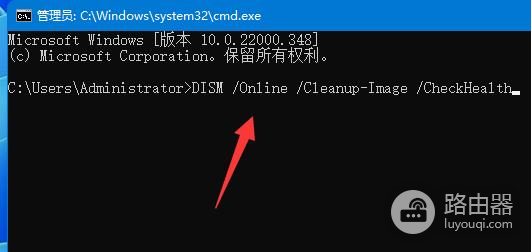
1. 打开“控制面板”,选择“程序”,点击“卸载程序”。
2. 找到出现问题的程序,右键选择“修复”或“更改”。
3. 如果选择“修复”,则按照提示进行操作即可。如果选择“更改”,则会出现一个新的窗口。
4. 在新窗口中,选择“修复”选项,并按照提示进行操作。
5. 如果以上方法无法解决问题,可以尝试重新安装软件。
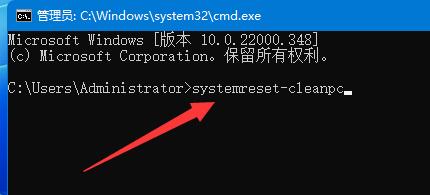
如果需要修复系统自带的DLL文件,可以通过以下步骤操作:
1. 打开“文件资源管理器”,进入“C:\Windows\System32”文件夹。
2. 在搜索框中输入需要修复的DLL文件名。
3. 如果找到了需要修复的DLL文件,可以将其备份到其他位置,然后将同名的DLL文件复制到“C:\Windows\System32”文件夹下进行替换。
4. 如果没有找到需要修复的DLL文件或替换后仍然存在问题,可以尝试使用系统还原或重新安装系统进行修复。














